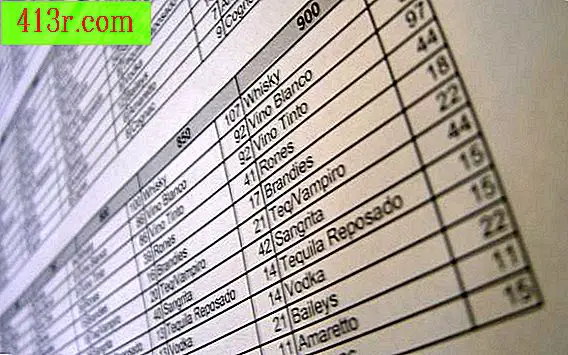Jak navrhnout šablonu návrhu aplikace PowerPoint

Krok 1
Otevřete aplikaci PowerPoint. Klikněte na "Nové" na panelu nástrojů. Otevře se nový a prázdný snímek. Přejděte na "Zobrazit", "Hlavní" a vyberte možnost "Master Slide". Snímek změní pohled na typ hlavního typu.
Krok 2
Přejděte na položku "Formátovat" a vyberte možnost "Pozadí". Otevře se dialogové okno "Pozadí". Klikněte na rozevírací seznam "Vyplnit pozadí". Vyberte barvu, klikněte na "Další barvy" nebo zvolte "Plnit efekty" pro vložení textury, obrázku nebo přechodu na pozadí šablony návrhu. Klepněte na tlačítko "Aplikovat na všechny" po formátování pozadí použít tento návrh na všechny snímky v šabloně.
Krok 3
Přejděte na položku "Formátovat" a vyberte možnost "Návrh diapozitivů". Otevře se podokno úloh "Slide Design". Zvolte možnost "Barevné schémata" a klikněte na barevné schéma galerie. Přizpůsobte schéma výběrem a klikněte na tlačítko "Upravit barevné schéma". Klepnutím na tlačítko Použít použijete barevnou schématu na šablonu návrhu. Tím se také změní barvy písma.
Krok 4
Klikněte do textového pole, přejděte do nabídky "Formátovat" a zvolte "Zdroj". Změňte písmo nebo přidáte efekty. Opakujte tento krok pro jakékoli jiné pole ve snímku.
Krok 5
Přejděte na možnost Zobrazit a vyberte možnost Normální. Přejděte na možnost Vložit a klikněte na tlačítko Přidat snímek nebo použijte klávesovou zkratku Ctrl + M pro přidání nového snímku do šablony návrhu. Přidejte požadovaný počet snímků a upravte své formáty.
Krok 6
Uložte soubor jako šablonu návrhu po dokončení jeho přizpůsobení. Přejděte na položku Soubor a vyberte možnost Uložit jako. Do pole "Uložit jako typ" vyberte "Šablona návrhu". Název šablony a klikněte na tlačítko Uložit.